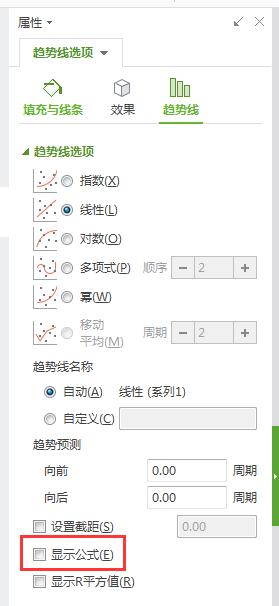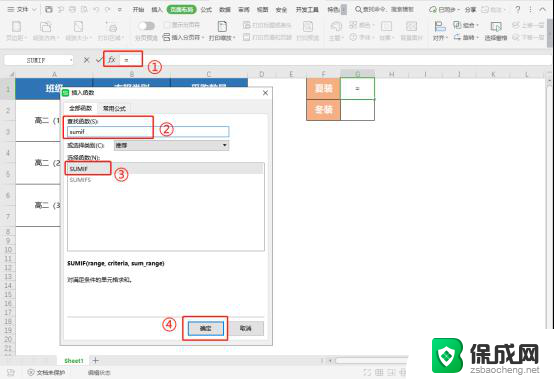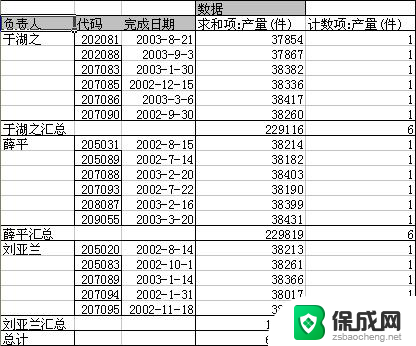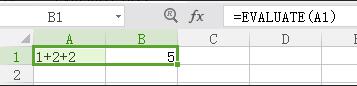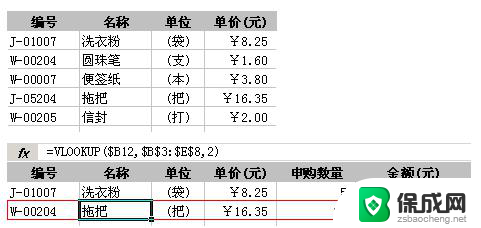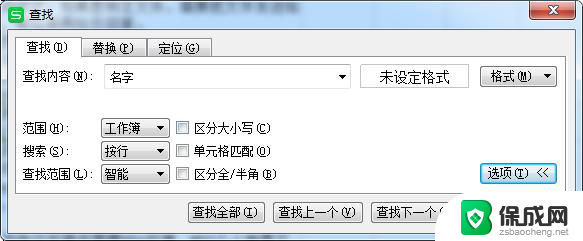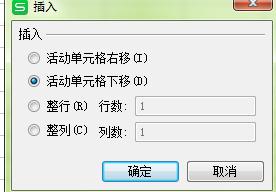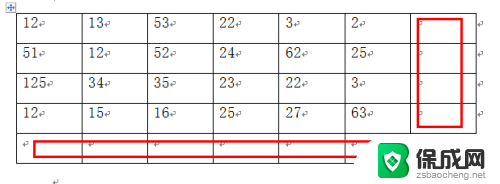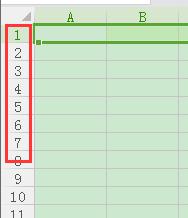wps如何在xls表格中直接得到函数公式 在wps表格中如何直接得到函数公式
在日常工作和学习中,我们经常需要使用电子表格软件来处理和分析大量的数据,而在使用wps表格时,我们可能会遇到需要使用函数公式的情况。函数公式能够帮助我们快速计算、处理数据,提高工作效率。如何在wps表格中直接得到函数公式呢?本文将为您详细介绍wps表格中如何直接得到函数公式的方法和步骤。通过学习本文,相信您将能够更加熟练地运用wps表格,并提升自己的工作效率。

例1:
为计算10个单元格(A1:A10)中数值的平均值,需构造如下的公式:
=(A1+A2+A3+A4+A5+A6+A7+A8+A9+A10)/10
这显然会造成计算上的繁琐。您可以在公式中使用函数来简单化此公式:
=average(A1:A10)
例2:
假定您有一张计算销售代表业务的工作表。如果推销员卖掉多于10万RMB的产品,则佣金为7.5%;否则为5%。如果不使用函数,您必须建立两个不同的公式并要确保每一个销售量都使用了正确的公式。您可以使用下列公式,保证正确的运算:
=if(A1<100000,A1*0.05,A1*0.075)
提示
通过编辑栏左侧的“浏览公式结果”,可以帮助您在编辑栏内浏览公式计算的返回值。在该按钮控制下,编辑栏将反灰,则无法再进行文档编辑。再次单击此按钮可以返回编辑状态。

函数的结构:
嵌套函数
在某些情况下,您可能需要将某函数作为另一函数的参数使用。例如,下面的公式使用了嵌套的 AVERAGE 函数并将结果与值 50 进行了比较。

有效的返回值 当嵌套函数作为参数使用时,它返回的数值类型必须与参数使用的数值类型相同。 例如,如果参数的数值类型是布尔值(True或False),那么嵌套函数必须也返回一个布尔值。否则,wps表格 将显示 #VALUE! 错误值。
嵌套级别 当函数 B 在函数 A 中用作参数时,函数 B 则为第二级函数。 例如,AVERAGE 函数和 SUM 函数都是第二级函数,因为它们都是 IF 函数的参数。如果在 AVERAGE 函数中还嵌套了函数,则为第三级函数,以此类推。
嵌套级别限制 wps表格对函数的嵌套次数并没有限制,但并不推荐无限的使用嵌套函数,因为这将导致公式维护的不方便,以及可能在其他电子表格软件下返回错误的结果。建议公式中最多使用七级的嵌套函数,需要更多的嵌套时可以使用名称代替。
以上是关于如何在XLS表格中获取函数公式全部内容的步骤,这些步骤可以帮助更好地理解此功能。希望可以对您有所帮助!